Hinzufügen einer Grundplattenauflagerstruktur
Stellen Sie sicher, dass Sie ein additives Setup mit einer additiven SLA-/DLP-, MPBF- oder Binder Jetting-Maschine ausgewählt haben.
Klicken Sie im Werkzeugkasten des Arbeitsbereichs Fertigen auf Additiv > Auflager > Grundplattenauflager
 .
.Das Dialogfeld Grundplattenauflager wird geöffnet.
Aktivieren Sie Unterstütztes Modell, und klicken Sie im Ansichtsbereich auf die Volumenkörper, die Flächen von Volumenkörpern oder die Netzflächengruppen, die Sie stützen möchten.
Tipp: Um zu verhindern, dass in bestimmten Bereichen Auflager generiert werden, aktivieren Sie das Kontrollkästchen Vermeiden, vergewissern Sie sich, dass Vermiedenes Modell aktiv ist, und klicken Sie dann im Ansichtsbereich auf die Volumenkörper, die Flächen von Volumenkörpern oder die Netzflächengruppen.(Optional) Um einen Abstand zwischen diesen Auflagern und anderen vorhandenen Auflagern zu erzwingen, sodass sie sich nicht überlappen, aktivieren Sie auf der Registerkarte Geometrie das Kontrollkästchen Abstand zu anderem Auflager und geben dann einen Abstand ein.
Wählen Sie auf der Registerkarte Allgemein eine Begrenzungsform aus, um die Form der Grundplatte auf der XY-Ebene anzugeben.
Geben Sie einen äußeren Versatz (XY-Ebene) ein, um den Bereich zu bestimmen, den die Grundplatte abdecken soll.
Ein positiver Wert dehnt das Auflager über die Konturen des Bauteils hinaus, während ein negativer Wert es innerhalb der Kontur zusammenzieht.
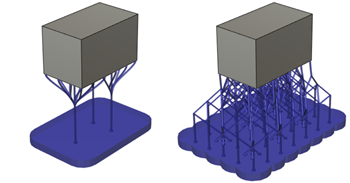
Beispiel eines Versatzes von 5 mm für ein Grundplattenauflager mit Stabauflagern (links) und ein Grundplattenauflager mit Gitterauflagern (rechts)
Geben Sie eine Höhe ein, um zu entscheiden, wie dick das Auflager sein soll.
Geben Sie einen Verjüngungswinkel von der Unterseite bis zur Oberseite des Grundplattenauflagers ein.

Beispiel: -60 Grad (links), 0 Grad (Mitte) und 60 Grad (rechts).
Wählen Sie einen Mustertyp, um zu bestimmen, ob das Auflager eine Volumenkörperstruktur oder eine Struktur basierend auf einer rechteckigen oder sechseckigen Konstruktion ist.

Beispiel für Volumenkörper (links), Rechteckig (Mitte) und Wabenmuster (rechts)
Klicken Sie auf OK.
Die Auflager werden generiert, und im Browser unter dem Knoten Auflager wird ein untergeordnetes Element Grundplattenauflager hinzugefügt.
Tipp: Um diese Auflagereinstellungen zukünftig erneut zu verwenden, klicken Sie mit der rechten Maustaste auf das untergeordnete Element und wählen Als Vorlage speichern, um es der Vorlagenbibliothek hinzuzufügen.
Sie können nun den additiven Werkzeugweg generieren und dann simulieren.